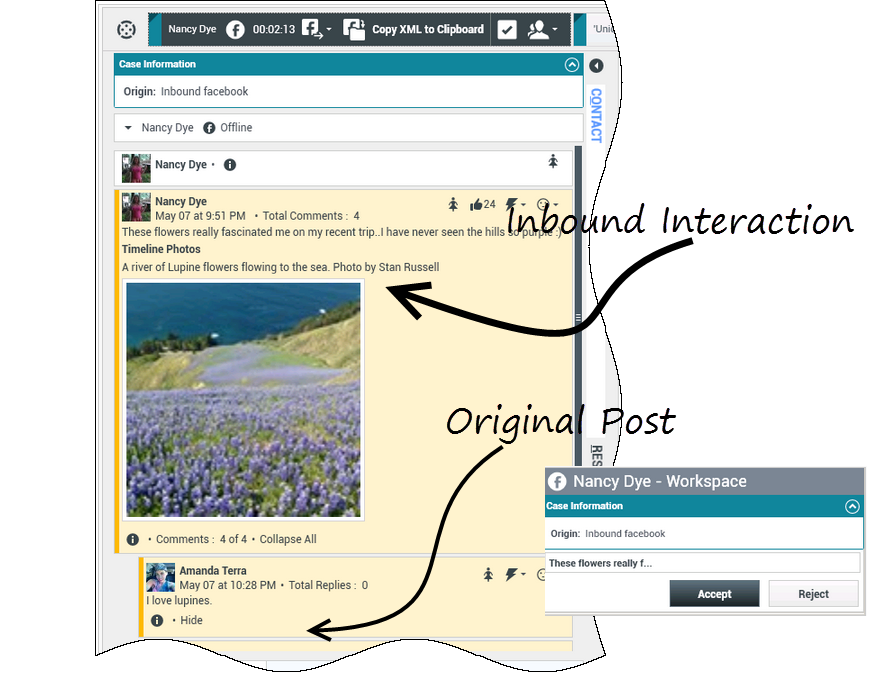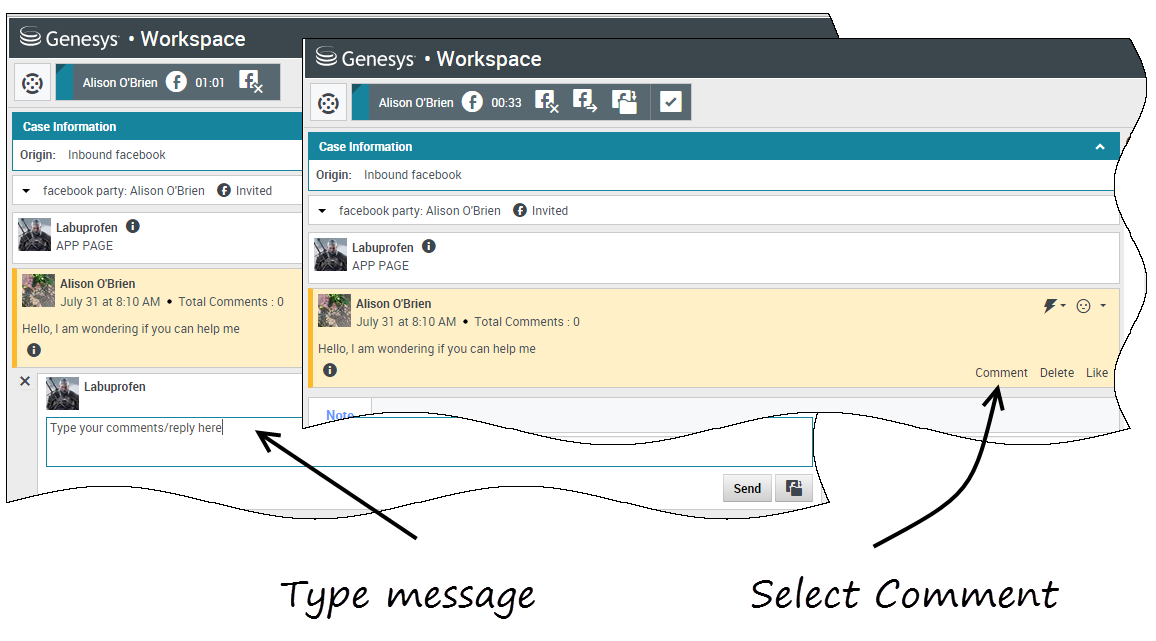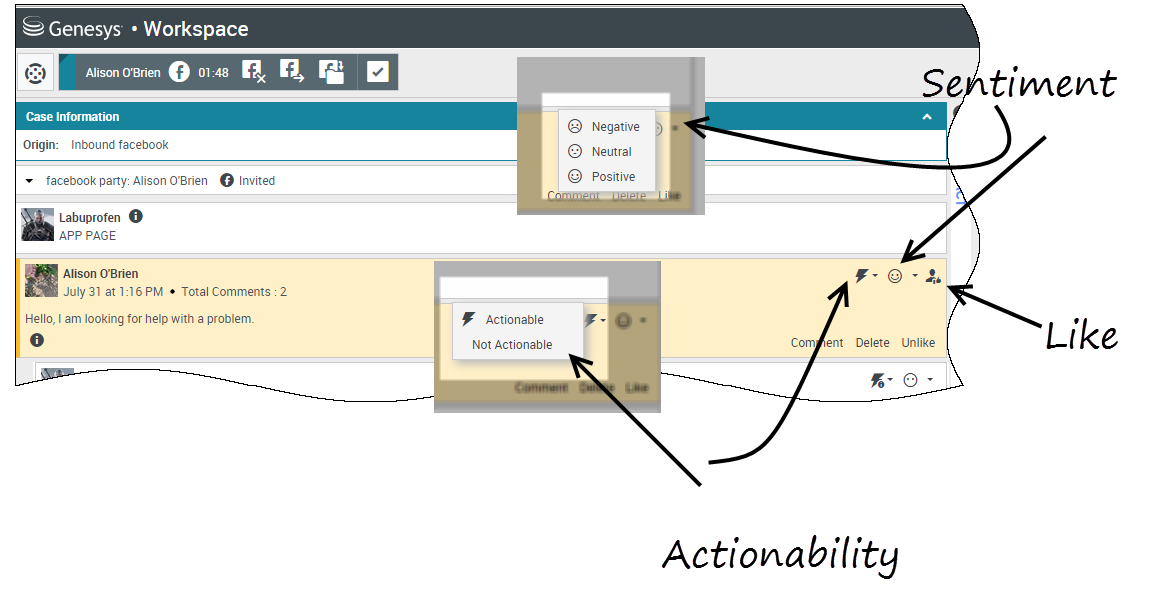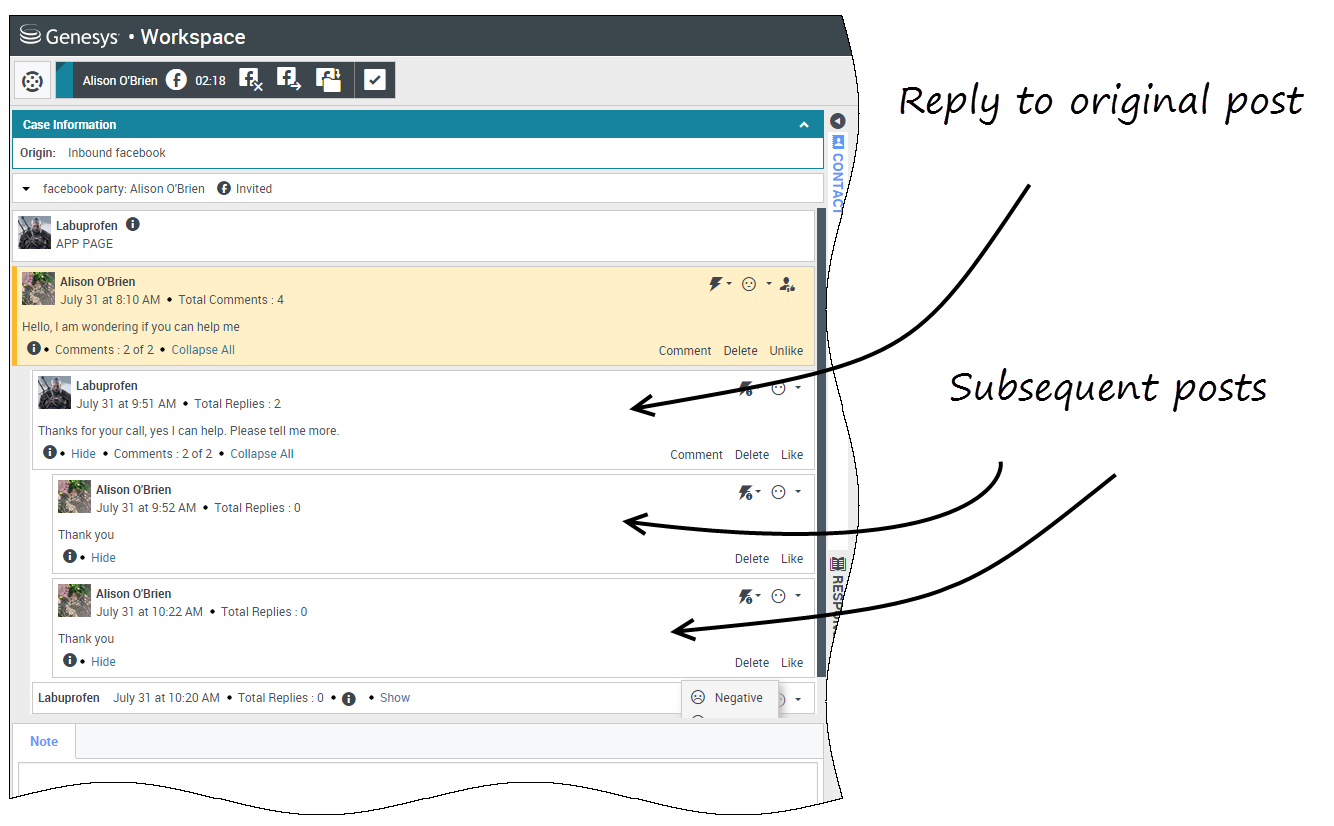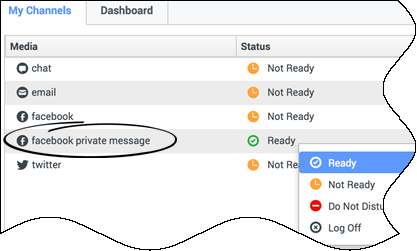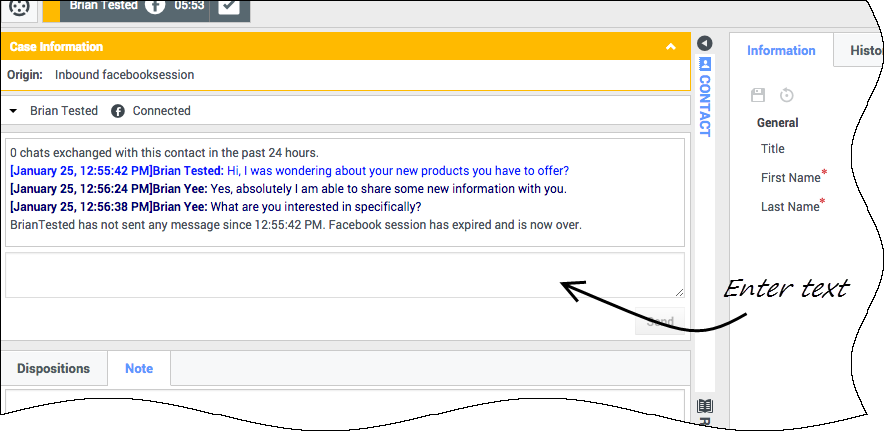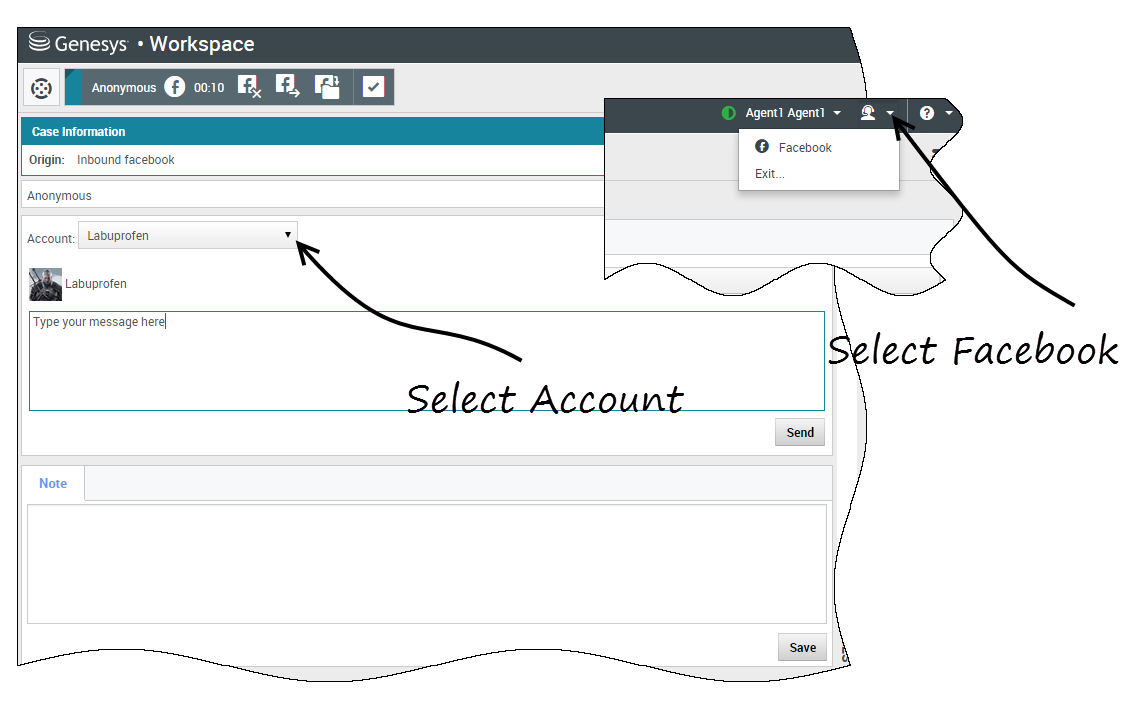Facebook 채널을 사용하여 인기 있는 소셜 네트워킹 서비스에서 연락처 및 팀 구성원과의 인터랙션을 처리할 수 있습니다.
목차
사이트를 사용하여 개인 프로필을 만들고, 다른 사람을 친구로 추가하고, 친구가 해당 프로필을 업데이트할 때 자동 통지를 비롯한 메시지를 교환할 수 있으려면 등록된 사용자여야 합니다.
비즈니스는 Facebook을 통해 대상 고객에게 연결하여 지역, 나이 및 관심사별로 대상을 선택합니다. 또한 Facebook 페이지나 웹 사이트를 홍보하고, Facebook의 "좋아요" 버튼을 사용하여 광고의 영향력을 확대하며 비즈니스에 대한 커뮤니티를 구축합니다.
메모: 댓글에 파일이나 사진을 첨부할 수 없습니다.
Facebook 인터랙션을 어떻게 처리합니까?
새 인바운드 Facebook 인터랙션이 워크스테이션에 전송되면 인터랙션 프리뷰가 바탕 화면 오른쪽 구석 하단에 표시됩니다.
인터랙션을 수락하면 인바운드 Facebook 인터랙션 보기가 처음에 라우팅된 게시물과 함께 Facebook 인터랙션 도구 모음 아래의 왼쪽 여백에 표시됩니다. 이후 댓글은 원래 게시물 아래에 들여씁니다.
Facebook 연락처 정보를 보려면 정보 표시를 선택하여 사용자 프로필 탭을 열거나 사용자 이름을 선택하여 사용자 프로필 정보가 포함된 Facebook 페이지를 엽니다.
원래 게시물에 회신하려면 게시물 오른쪽에 있는 댓글을 클릭합니다. 댓글이 게시물과 함께 첨부되고 Facebook 연락처로 전송됩니다.
Facebook 인터랙션을 처리하는 동안 수행할 수 있는 몇 가지 작업은 다음과 같습니다.
댓글을 보는 동안 취할 수 있는 실행
Facebook 연락처에 회신할 수 있습니다. "댓글"을 선택하고 입력란에 메시지를 입력합니다.
정보 표시 버튼을 선택하여 사용자 프로필을 연 다음 게시 탭을 선택하여 총 댓글 수를 확인합니다. 총 댓글 수는 원래 게시물 위에 표시됩니다. 관리자가 페이지마다 표시할 댓글 수를 설정합니다. 설명 수가 설정된 수를 초과하면 자세히 보기가 나타납니다. 추가 설명을 보려면 자세히 보기를 클릭합니다.
[+] 추가 스크린샷을 표시합니다.
실행 가능성 및 감정 표시
Facebook 인터랙션이 도착하면 다음 값 중 하나를 가질 수 있는 실행 가능성 및 감정 아이콘이 표시됩니다.
- 실행 가능성 — 실행 가능, 실행 불가능 또는 명시하지 않음일 수 있습니다.
- 감정 — 긍정적, 부정적, 중립적 또는 명시하지 않음일 수 있습니다.
실행 가능한 Facebook 게시물은 노란색으로 표시되고, 실행 불가능한 게시물은 회색으로 표시됩니다. Facebook 댓글은 실행 가능한 경우 자동으로 확장되고 노란색으로 표시되며, 실행 불가능한 경우 축소되고 회색으로 표시됩니다. 각 Facebook 댓글의 실행 가능성 및 감정 아이콘을 업데이트할 수 있습니다.
인터랙션을 선호하는 경우 좋아요를 선택합니다.
댓글에 회신
처음에 라우팅된 Facebook 게시물에 회신하거나 Facebook 댓글에 회신할 수 있습니다. 이후 댓글은 원래 게시물 아래에 들여씁니다. 적용 가능한 댓글을 선택하고, 회신 내용을 입력하고(텍스트를 잘라내어 붙여넣을 수 있음), 보내기를 선택합니다.
개인 메시지에 회신: 로그인
Facebook 연락처의 개인 메시지에 회신할 수 있습니다(새 개인 메시지를 보낼 수 없음). 그렇게 하려면 Facebook 개인 메시지라고 하는 특수한 채널에 로그인해야 합니다.
개인 메시지에 회신: 회신 내용 입력
Facebook 개인 메시지 채널에 로그인하면 채팅 인터랙션을 수행하는 방식과 비슷한 방식으로 개인 메시지 인터랙션을 수락하고 회신할 수 있습니다.